SmartMovie و آموزش کامل
بنابر درخواست چند نفر , در این قسمت نرم افزار بسیار کارآمد SmartMovie را به طور کامل برای شما معرفی می کنم.
ممکن است خیلی از ما اسم این نرم افزار را شنیده باشیم شاید حتی 1 بار هم نصب کرده باشیم اما یا کرک نشده بوده یا اصلا نمی دونستیم چطوری باید از این نرم افزار استفاده کنیم پس قید این را زدیم.
ولی با این آموزش در سایت راسخون مطمئن هستم یکی از طرفدارهای پر و پا قرص این نرم افزار خواهید شد.
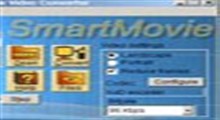
SmartMovie و آموزش کامل
بنابر درخواست چند نفر , در این قسمت نرم افزار بسیار کارآمد SmartMovie را به طور کامل برای شما معرفی می کنم.
ممکن است خیلی از ما اسم این نرم افزار را شنیده باشیم شاید حتی 1 بار هم نصب کرده باشیم اما یا کرک نشده بوده یا اصلا نمی دونستیم چطوری باید از این نرم افزار استفاده کنیم پس قید این را زدیم.
ولی با این آموزش در سایت راسخون مطمئن هستم یکی از طرفدارهای پر و پا قرص این نرم افزار خواهید شد.
آموزش ها :
1. معرفی و کارایی نرم افزار
2. نصب پلایر و رجیستر کردن آن
3. نصب کانورتور و رجیستر کردن آن
4. طریقه کار با کانورتور و تنظیمات آن
5. طریقه انتقال فایل تبدیل شده به گوشی
6. طریقه اجرای فایل داخل گوشی
مشخصات نرم افزار :
- نرم افزار فوق محصول شرکت Lonely cat Games است که سازنده نرم افزارهای مختلف است.
- سایت ارائه دهنده آن www.lonelycatgames.com است.
- این برنامه از پسوندهای Avi و Mpg و Mpeg و Wmv و M1v و ... پشتیبانی میکند.
- بهترین پسوند که این برنامه پشتیبانی میکند Dat است که در واقع همان فایلهایی است که
ما در دستگاه vcd میبینیم و بیشترین کاربرد را دارد.
بدین ترتیب ما میتوانیم فیلم دلخواه را توسط برنامه فراخوانی کنیم و هر قسمت از فیلم را که خواستیم
با تایم دلخواه از فیلم جدا کنیم و به فرمت بسیار فشره و در عین حال بسیار با کیفیت Avi در بیاوریم و
در گوشی خود کپی و لذت ببریم.
کارایی نرم افزار :
اما این برنامه کاراییهای مختلفی دارد که از جمله آنها توانایی Pause کردن تصویر , به عقب و جلو بردن تصویر
بالا و پایین بردن صدا , نمایش تایم سپری شده از کلیپ و نواری که باقیمانه فیلم را نشان میدهد است.
و میتوان به صورت دستی با استفاده از همان نوار به هر نقطه از فیلم به سهولت و به سرعت
دسترسی داشت و کلیه اعمال بالا فقط با استفاده از کلید چرخنده کنار گوشی قابل کنترل است.
امکان انتقال و پاک کردن کلیپها و اسکن فون مموری و مموری کارت جهت دریافت کلیپهای موجود
امکان نمایش کلیپ به صورت تمام صفحه و نیم صفحه.
نحوه کار :
- پس از دانلود نرم افزار را به داخل گوشی انتقال دهید. سپس نرم افزار را به صورت عادی نصب کنید.
- به داخل برنامه داخل گوشی رفته و روی گزینه رجیستر کلیک کنید.
- در همین حالت نرم افزار از شما یک کد می خواهد ....
- شما ابتدا کانورتوری که دانلود کردید را در کامپیوتر نصب نمایید.
- بعد از نصب به روی کامپیوتر فایل setup.dta را هم که دانلود نموده اید در شاخه ای که برنامه را نصب کرده اید کپی کنید.
- حالا برنامه را اجرا و گزینه رجیستر را بیابید با کلیک بر روی آن می بینید که برنامه یک کد به
شما میدهد این کد را در قسمت Unlock converter در نرم افزار نصب شده در موبایل وارد کنید و بعد از OK کد بدست آمده توسط نرم افزار موبایل را در داخل باکس مربوطه در کامپیوتر وارد نمایید و OK کنید.
خوب تا اینجا شما موفق شدید هر دو برنامه در کامپیوتر و گوشی را رجیستر کنید.
روش کار با برنامه :
- حالا شما برنامه SmartMovie Converter را در کامپیوتر اجرا کنید و روی آیکن Open کلیک کنید.
- حالا فیلم مورد نظر را فراخوانی کنید.
- بعد از اضافه شدن فیلم به لیست فرض میکنیم شما میخواهید قسمتی از فیلم را بریده و تبدیل کنید.
- با استفاده از نوار پایین به ابتدای بخشی که میخواهید فیلم از آنجا شروع شود بروید.
- با کلید Set Start شروع و با کلید Set End پایان کلیپ را مشخص کنید.
- حالا با فشردن کلید Split قسمت انتخاب شده را ببرید.
- کلید Configure را بزنید و از لیست کشویی XviD encoder را انتخاب کنید.
- تنظیمات Video settings و Audio settings کاملا اختیاری است اما بهترین تنظیمات که کیفیت خوب همراه
حجم کم را دارد را من برای شما در زیر قرار میدهم :
--------------------------------------------------------
در قسمت Video settings
Configure = XviD encoder
Bitrate = 112 kbps
--------------------------------------------------------
در قسمت Audio settings
Freguency = 16000 Hz
Bitrate = 24 kbps
Volume boost (%) = 200
------------------------------------------------------
- خوب حالا کلید Convert را از وسط صفحه بزنید بعد از اتمام 100 % کار تمام است.
- به پوشه SmartMovie converted files که باید روی Desktop باشد بروید و فایل را مشاهده کنید.
نکته : ویندوز مدیا پلایر کامپیوتر فقط میتواند صدای این کلیپ را پخش کند.
- فایل را در داخل گوشی بریزید.
خوب حالا موقع لذت بردن فرا رسیده است ...
- برنامه SmartMovie را در داخل گوشی اجرا کنید.
- کلید BROWSE FILES را بزنید.
- از پایین صفحه کلید Menu را بزنید.
- و گزینه Rescan file system را انتخاب کنید.
خوب می بینید که فایلی که به گوشی منتقل کرده بودید به لیست اضافه شد.
- روی آن کلیک و گزینه Play را بزنید.
امیدوارم از این آموزش استفاده برده باشید.
ممکن است خیلی از ما اسم این نرم افزار را شنیده باشیم شاید حتی 1 بار هم نصب کرده باشیم اما یا کرک نشده بوده یا اصلا نمی دونستیم چطوری باید از این نرم افزار استفاده کنیم پس قید این را زدیم.
ولی با این آموزش در سایت راسخون مطمئن هستم یکی از طرفدارهای پر و پا قرص این نرم افزار خواهید شد.
آموزش ها :
1. معرفی و کارایی نرم افزار
2. نصب پلایر و رجیستر کردن آن
3. نصب کانورتور و رجیستر کردن آن
4. طریقه کار با کانورتور و تنظیمات آن
5. طریقه انتقال فایل تبدیل شده به گوشی
6. طریقه اجرای فایل داخل گوشی
مشخصات نرم افزار :
- نرم افزار فوق محصول شرکت Lonely cat Games است که سازنده نرم افزارهای مختلف است.
- سایت ارائه دهنده آن www.lonelycatgames.com است.
- این برنامه از پسوندهای Avi و Mpg و Mpeg و Wmv و M1v و ... پشتیبانی میکند.
- بهترین پسوند که این برنامه پشتیبانی میکند Dat است که در واقع همان فایلهایی است که
ما در دستگاه vcd میبینیم و بیشترین کاربرد را دارد.
بدین ترتیب ما میتوانیم فیلم دلخواه را توسط برنامه فراخوانی کنیم و هر قسمت از فیلم را که خواستیم
با تایم دلخواه از فیلم جدا کنیم و به فرمت بسیار فشره و در عین حال بسیار با کیفیت Avi در بیاوریم و
در گوشی خود کپی و لذت ببریم.
کارایی نرم افزار :
اما این برنامه کاراییهای مختلفی دارد که از جمله آنها توانایی Pause کردن تصویر , به عقب و جلو بردن تصویر
بالا و پایین بردن صدا , نمایش تایم سپری شده از کلیپ و نواری که باقیمانه فیلم را نشان میدهد است.
و میتوان به صورت دستی با استفاده از همان نوار به هر نقطه از فیلم به سهولت و به سرعت
دسترسی داشت و کلیه اعمال بالا فقط با استفاده از کلید چرخنده کنار گوشی قابل کنترل است.
امکان انتقال و پاک کردن کلیپها و اسکن فون مموری و مموری کارت جهت دریافت کلیپهای موجود
امکان نمایش کلیپ به صورت تمام صفحه و نیم صفحه.
نحوه کار :
- پس از دانلود نرم افزار را به داخل گوشی انتقال دهید. سپس نرم افزار را به صورت عادی نصب کنید.
- به داخل برنامه داخل گوشی رفته و روی گزینه رجیستر کلیک کنید.
- در همین حالت نرم افزار از شما یک کد می خواهد ....
- شما ابتدا کانورتوری که دانلود کردید را در کامپیوتر نصب نمایید.
- بعد از نصب به روی کامپیوتر فایل setup.dta را هم که دانلود نموده اید در شاخه ای که برنامه را نصب کرده اید کپی کنید.
- حالا برنامه را اجرا و گزینه رجیستر را بیابید با کلیک بر روی آن می بینید که برنامه یک کد به
شما میدهد این کد را در قسمت Unlock converter در نرم افزار نصب شده در موبایل وارد کنید و بعد از OK کد بدست آمده توسط نرم افزار موبایل را در داخل باکس مربوطه در کامپیوتر وارد نمایید و OK کنید.
خوب تا اینجا شما موفق شدید هر دو برنامه در کامپیوتر و گوشی را رجیستر کنید.
روش کار با برنامه :
- حالا شما برنامه SmartMovie Converter را در کامپیوتر اجرا کنید و روی آیکن Open کلیک کنید.
- حالا فیلم مورد نظر را فراخوانی کنید.
- بعد از اضافه شدن فیلم به لیست فرض میکنیم شما میخواهید قسمتی از فیلم را بریده و تبدیل کنید.
- با استفاده از نوار پایین به ابتدای بخشی که میخواهید فیلم از آنجا شروع شود بروید.
- با کلید Set Start شروع و با کلید Set End پایان کلیپ را مشخص کنید.
- حالا با فشردن کلید Split قسمت انتخاب شده را ببرید.
- کلید Configure را بزنید و از لیست کشویی XviD encoder را انتخاب کنید.
- تنظیمات Video settings و Audio settings کاملا اختیاری است اما بهترین تنظیمات که کیفیت خوب همراه
حجم کم را دارد را من برای شما در زیر قرار میدهم :
--------------------------------------------------------
در قسمت Video settings
Configure = XviD encoder
Bitrate = 112 kbps
--------------------------------------------------------
در قسمت Audio settings
Freguency = 16000 Hz
Bitrate = 24 kbps
Volume boost (%) = 200
------------------------------------------------------
- خوب حالا کلید Convert را از وسط صفحه بزنید بعد از اتمام 100 % کار تمام است.
- به پوشه SmartMovie converted files که باید روی Desktop باشد بروید و فایل را مشاهده کنید.
نکته : ویندوز مدیا پلایر کامپیوتر فقط میتواند صدای این کلیپ را پخش کند.
- فایل را در داخل گوشی بریزید.
خوب حالا موقع لذت بردن فرا رسیده است ...
- برنامه SmartMovie را در داخل گوشی اجرا کنید.
- کلید BROWSE FILES را بزنید.
- از پایین صفحه کلید Menu را بزنید.
- و گزینه Rescan file system را انتخاب کنید.
خوب می بینید که فایلی که به گوشی منتقل کرده بودید به لیست اضافه شد.
- روی آن کلیک و گزینه Play را بزنید.
امیدوارم از این آموزش استفاده برده باشید.
















